学习如何制作这个文字效果从奇乐薯片上的logo,这一教程将会教你在不到2分钟如何做到这效果!
效果图

1.新建一个背景文档,用文字工具输入文字,字体为One Stroke Script LET,大小为120pt


然后对文字进行变形 ,样式:拱形
,样式:拱形
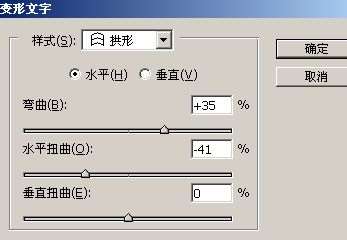

2.添加一个颜色叠加在文字上,选中文字图层,执行图层---图层样式--颜色叠加。叠加颜色为黄色


3.然后复制文字图层,得到文字图层副本

选中副本下面的图层,改变颜色叠加中的颜色为橙色

选中移动工具,用键盘上的方向键向下移动橙色的文字
 _ueditor_page_break_tag_
_ueditor_page_break_tag_
再添加一个描边样式(图层--图层样式--描边)


4.返回选中文字副本添加一个内阴影(图层--图层样式--内阴影)


5.新建一个图层1在背景图层上面,选中文字图层,按CTRL+E向下合并,得到图层1


最后为图层1添加一个白色描边

最终效果,完毕





